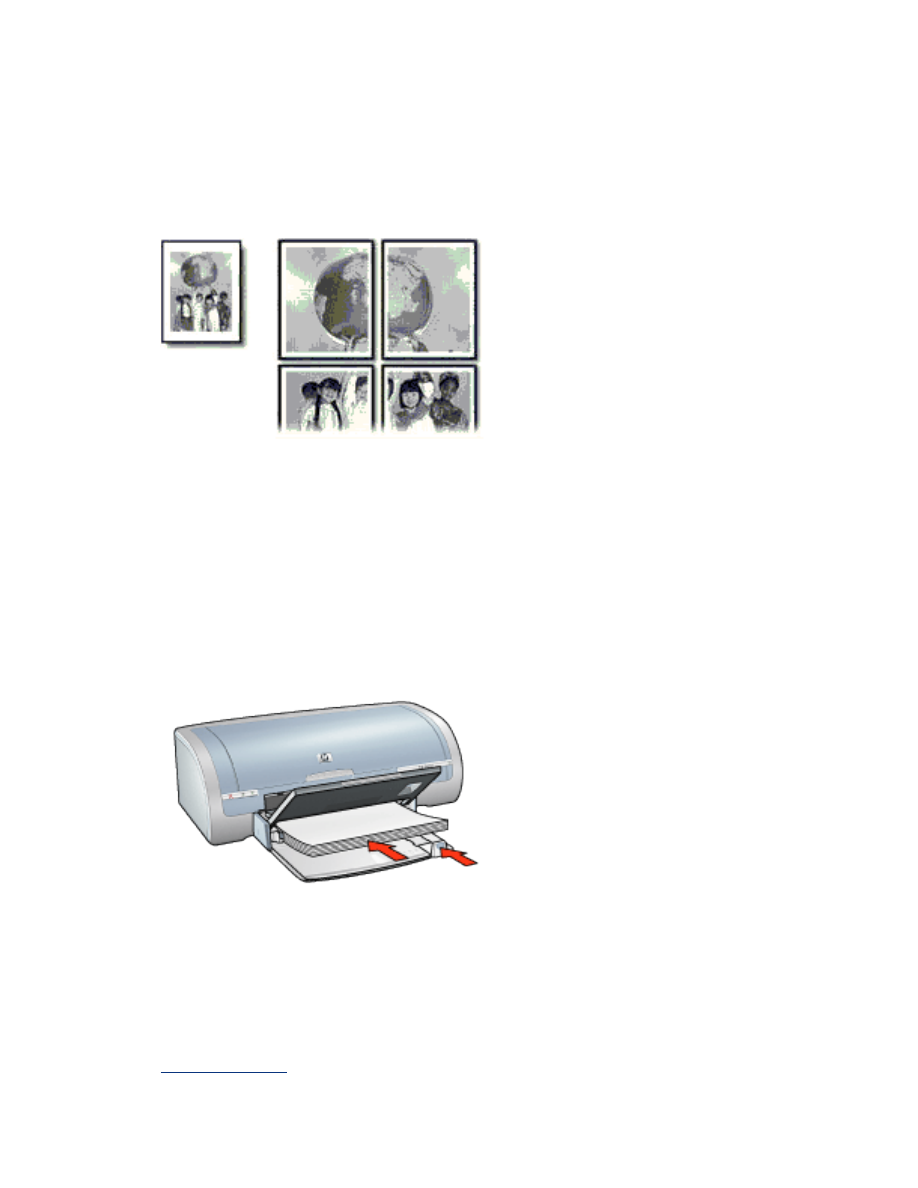
海報
指引
●
完成列印部分海報之後,請修整紙張的邊緣,然後將這些紙張貼在一起。
●
進紙匣容量:
多達
150
張
準備進行列印
1.
提起出紙匣,然後取出進紙匣中的所有紙張。
2.
將紙張寬度導板完全滑至左側,然後拉出紙張長度導板。
3.
將一般紙張放入進紙匣,並將紙張推入印表機,直至其停止不動。
4.
滑動紙張導板,使其平穩地緊靠紙張的邊緣。
5.
放下出紙槽。
列印
1.
開啟
「印表機內容」
對話方塊,然後選取下列選項:
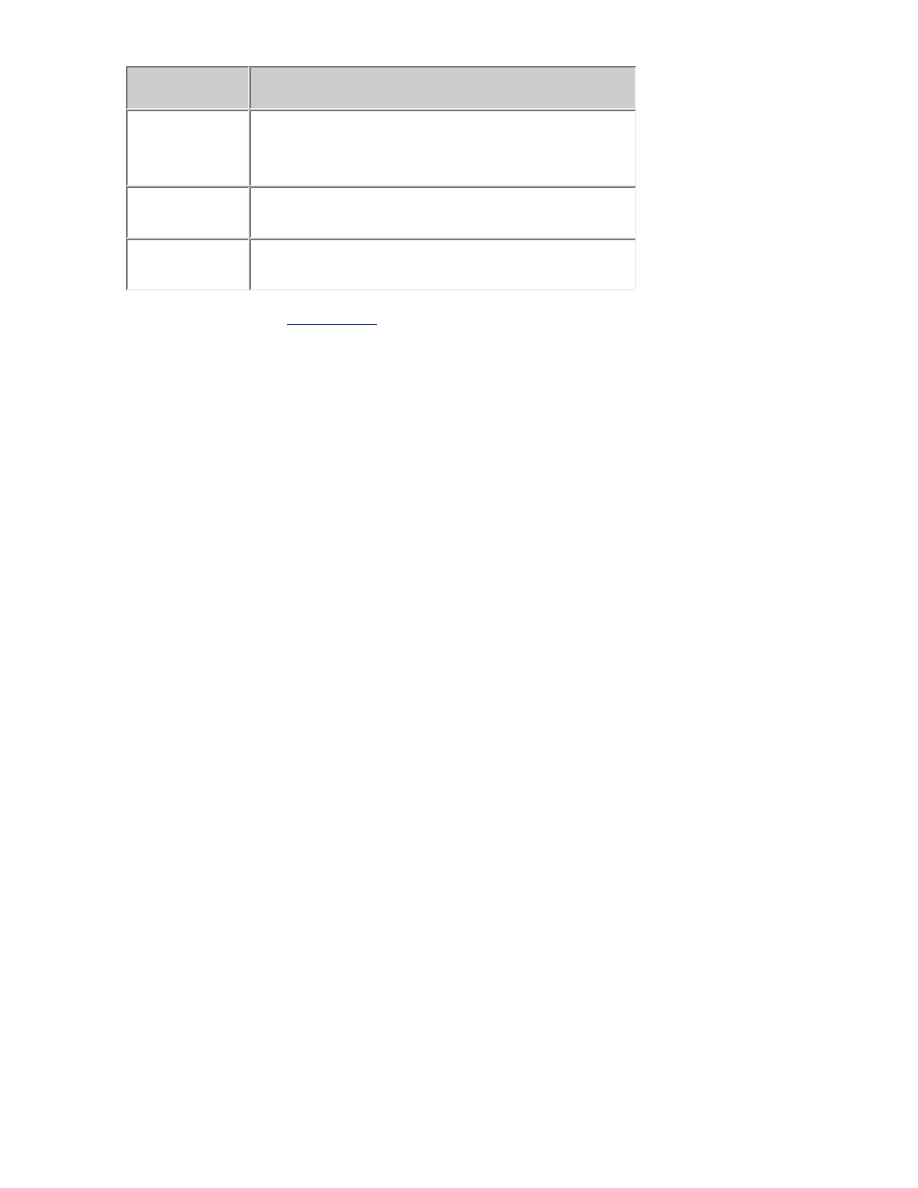
標籤
設定
紙張
/
品
質
尺寸:適當尺寸
類型:
一般紙張
外觀
海報列印:
2 x 2
、
3 x 3
、
4 x 4
或
5 x 5
基本
列印方向:適當的列印方向
2.
變更任何其它所需的
列印設定值
,然後按一下
「確定」
。